Hvordan starte Microsoft Edge i privat modus i Windows 10
Microsoft Edge har en privat eller inkognitomodus som alle andre nettlesere gjør. Som alle andre nettlesere er Microsoft Edges standard lanseringsstatus den vanlige nettlesermodusen. Ingen nettlesere åpnes som standard i privat modus. Hvis du vil at valg av nettleser alltid skal åpnes i privat modus, trenger du et hack eller et triks for å få det til. For eksempel til starte Chrome i inkognitomodus, må du opprette en snarvei og legge til en bryter til den. Det samme trikset kan fungere for å starte Microsoft Edge i privat modus.
Microsoft Edge i privat modus
Høyreklikk hvor som helst på skrivebordet ditt og gå til Ny> Snarvei.
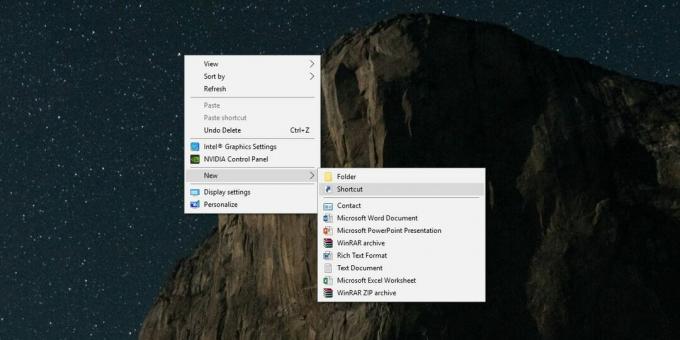
Skriv inn følgende i plasseringsfeltet;
% windir% \ System32 \ cmd.exe / c start shell: AppsFolder \ Microsoft. MicrosoftEdge_8wekyb3d8bbwe! MicrosoftEdge-privat

Gi den navnet noe som gjør det enkelt å identifisere hva snarveien er for f.eks. Edge In Private, eller noe lignende, og du er alt ferdig. Snarveien vil vises på skrivebordet ditt, og det vil ha kommandotolpe-ikonet. Dette kommer til å være forvirrende, så høyreklikk på snarveien og velg Egenskaper.
Gå til Egenskaper-vinduet, gå til kategorien Snarvei. Hvis du vil bruke nøyaktig det samme ikonet som Microsoft Edge har, kan du oppgi følgende i feltet "Se etter ikoner i denne filen".
% Systemroot% \ SystemApps \ Microsoft. MicrosoftEdge_8wekyb3d8bbwe \ MicrosoftEdge.exe
Hvis du foretrekker å bruke et annet ikon for ikke å blande Microsoft Edge i privat snarvei med Normalt kan du laste ned et annet ikon og velge det ved å klikke på Bla gjennom-knappen på dette fane.
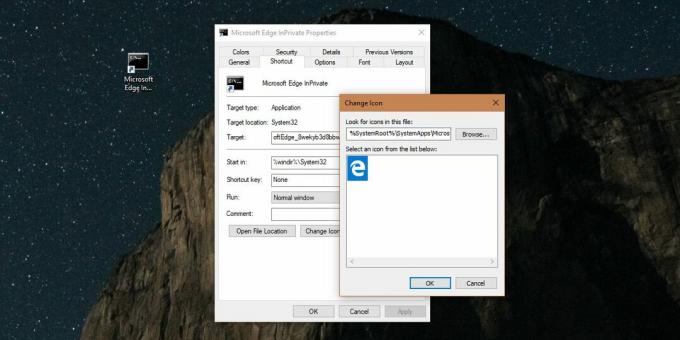
Hva denne snarveien egentlig gjør er at den åpner Microsoft Edge med "-private" -bryteren. Noen apper på Windows støtter brytere. Chrome er et åpenbart eksempel på dette. Forskjellen mellom Chrome og Microsoft Edge er at Chrome er en Win32-app mens Edge er en lager UWP-app som ikke lar deg legge til en bryter til snarveien. Feltet kan ganske enkelt ikke redigeres. Derfor må snarveien opprettes gjennom metoden ovenfor. Med Chrome kan du bruke menyelementet Send til-kontekst til å opprette en snarvei og redigere Mål-feltet.
Du kan feste snarveien til oppgavelinjen eller til Start-menyen, avhengig av hva som passer deg, og bruke den til å starte Microsoft Edge i privat modus. For å være tydelig, er dette for når du vil starte Edge i privat modus og ikke ønsker å gå gjennom et vanlig Edge-vindu eller bruke jumplist-alternativene som Edge har. Hvis jumplist-alternativet passer deg, kan du høyreklikke på Edge-ikonet og velge alternativet New InPrivate Window.
Søke
Siste Innlegg
Slik fjerner du flere metroappfliser fra Windows 8-startskjermen
Når du først kommer i gang med Windows 8, vil du bevege deg rundt a...
Lag lydbøker for iTunes i AAC-format med kapittel og vers
Kapittel og vers er et Windows-program for å lage kapittelbaserte l...
Kjør applikasjoner i virtuell sandkasse ved å bruke Evalaze-app-virtualisering
Vil du raskt distribuere en applikasjonsserie over et stort nettver...



